居家隔离一个月,公司准备居家办公,让所有员工都安装奇安信天擎远程办公软件,由于安装时出现了一些问题最后本人的两台电脑都安装了该软件。工作时电脑应用不能联网,准备卸载其中一台电脑的该软件。下面是卸载的步骤,做下笔记方便后面一台电脑卸载时使用。
本人电脑是win10系统, 奇安信天擎版本V10.0
建议卸载首选方案是联系管理员要密码,因为这样最安全。如果不想联系管理员建议看完后再决定是否按照该博客进行操作。
卸载时遇到的问题:提示需要输入管理员密码
在网上找了一些资源说是需要修改某个设置,但是网上版本和自己安装的最新版的目录完全对不上,最后放弃,只能自己摸索解决方案了。
因为安装软件成功后会生成很多杀不掉的进程,使用安全模式重启电脑可以删除99.9%的文件,下面是我在实际操作中的步骤
(1)任务栏中输入 “系统配置”或“msconfig” 进入系统配置面板

(2)点击“引导”,正常情况下 “安全引导”的按钮是没有被选中的,需要选中,点击确定,重启电脑


(3)重启后界面会有点变化,不过不影响,只是桌面背景变成了黑色

我们找到文件目录,默认情况下生成的文件路径都在C:\Program Files (x86)\Qianxin
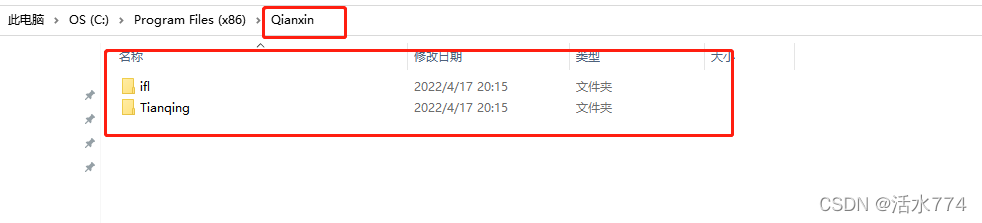
如果安装时选择了自定义路径,可能这两个文件夹不在同一个目录下,ifl文件夹在C:\Program Files
(x86)\Qianxin文件夹下,而Tianqing文件夹则在安装时自定义安装的目录下。
(4)选中这个文件并删除。安全模式下大部分文件是可以直接删除的,如果这一步你的文件全部删除了,那就没事了。如果某个文件夹删不了可以直接进入该文件夹内部,全部选中—>再删除。剩下的少数文件后面步骤处理。
最后一定记得把步骤(2)中安全引导的选项去掉重启电脑。
如果还有一些文件删除不了,就需要另外的方法了,比如剩下的这个文件在删除时提示文件被占用,

(5) 解决删除时提示文件运行中问题
按下 win+R—>输入regedit 打开注册表编辑器,选中“计算机”, 按 “crtl+f ” 输入上一步剩余的文件名称
“AVRegSysMenu_x64.dll”,把对应的注册表删除即可。


(6)再次删除该文件时提示 "只有Administrator管理员才有权限删除”
在win10搜索框中输入lusrmgr.msc
如果你的页面显示没有本地用户和组,则需要使用命令行来操作切换Administrator账户

(7) 切换Administrator账户
在windows搜索框中输入cmd,右键以管理员身份运行或者直接点击以管理员身份运行

如果之前没有开启过“Administrator”的账户,需要先给账户设置密码,否则直接开启账户会提示“密码不满足密码策略的要求。检查最小密码长度、密码复杂性和密码历史的要求”
i : 首先为“Administrator”的账户设置密码,命令为 net user administrator
密码(建议密码满足数字+字母+大小写+8位,如果这一步有疑问可以自己搜索其他博客)
ii : 然后再开启“Administrator”账户,命令为 net user administrator /active:yes
最后切换到administrator账户,再删除步骤(4)剩余的文件。记得最后要把“Administrator”账户关闭,否则可能会遭到黑客攻击篡改系统等问题。
iii: 关闭“Administrator”账户,命令为 net user administrator /active:no
(8)如果还有删除不了的文件,再次尝试删除。
本人删除步骤是
先用administrator账户 删除文件 —> 提示文件被占用
再改用普通账户 删除文件 —>提示文件被占用
再改用 administrator账户 删除文件 —>删除成功!
注:如果还不成功,可以重复2-3此使用administrator账户和普通账户删除,即可实现彻底删除(为什么需要重复切换账户,没有深入研究,个人经验是重复切换账户可删除)
到目前为止,奇安信天擎生成的文件已全部删除。

如果大家有什么比较好的方法,或者觉得我的方法存在的不足之处欢迎在下方评论区进行留言。
学习网络安全技术的方法无非三种:
第一种是报网络安全专业,现在叫网络空间安全专业,主要专业课程:程序设计、计算机组成原理原理、数据结构、操作系统原理、数据库系统、 计算机网络、人工智能、自然语言处理、社会计算、网络安全法律法规、网络安全、内容安全、数字取证、机器学习,多媒体技术,信息检索、舆情分析等。
第二种是自学,就是在网上找资源、找教程,或者是想办法认识一-些大佬,抱紧大腿,不过这种方法很耗时间,而且学习没有规划,可能很长一段时间感觉自己没有进步,容易劝退。
如果你对网络安全入门感兴趣,那么你需要的话可以点击这里👉网络安全重磅福利:入门&进阶全套282G学习资源包免费分享!
第三种就是去找培训。

接下来,我会教你零基础入门快速入门上手网络安全。
网络安全入门到底是先学编程还是先学计算机基础?这是一个争议比较大的问题,有的人会建议先学编程,而有的人会建议先学计算机基础,其实这都是要学的。而且这些对学习网络安全来说非常重要。但是对于完全零基础的人来说又或者急于转行的人来说,学习编程或者计算机基础对他们来说都有一定的难度,并且花费时间太长。
第一阶段:基础准备 4周~6周
这个阶段是所有准备进入安全行业必学的部分,俗话说:基础不劳,地动山摇

第二阶段:web渗透
学习基础 时间:1周 ~ 2周:
① 了解基本概念:(SQL注入、XSS、上传、CSRF、一句话木马、等)为之后的WEB渗透测试打下基础。
② 查看一些论坛的一些Web渗透,学一学案例的思路,每一个站点都不一样,所以思路是主要的。
③ 学会提问的艺术,如果遇到不懂得要善于提问。

配置渗透环境 时间:3周 ~ 4周:
① 了解渗透测试常用的工具,例如(AWVS、SQLMAP、NMAP、BURP、中国菜刀等)。
② 下载这些工具无后门版本并且安装到计算机上。
③ 了解这些工具的使用场景,懂得基本的使用,推荐在Google上查找。
渗透实战操作 时间:约6周:
① 在网上搜索渗透实战案例,深入了解SQL注入、文件上传、解析漏洞等在实战中的使用。
② 自己搭建漏洞环境测试,推荐DWVA,SQLi-labs,Upload-labs,bWAPP。
③ 懂得渗透测试的阶段,每一个阶段需要做那些动作:例如PTES渗透测试执行标准。
④ 深入研究手工SQL注入,寻找绕过waf的方法,制作自己的脚本。
⑤ 研究文件上传的原理,如何进行截断、双重后缀欺骗(IIS、PHP)、解析漏洞利用(IIS、Nignix、Apache)等,参照:上传攻击框架。
⑥ 了解XSS形成原理和种类,在DWVA中进行实践,使用一个含有XSS漏洞的cms,安装安全狗等进行测试。
⑦ 了解一句话木马,并尝试编写过狗一句话。
⑧ 研究在Windows和Linux下的提升权限,Google关键词:提权

以上就是入门阶段
第三阶段:进阶
已经入门并且找到工作之后又该怎么进阶?详情看下图

给新手小白的入门建议:
新手入门学习最好还是从视频入手进行学习,视频的浅显易懂相比起晦涩的文字而言更容易吸收,这里我给大家准备了一套网络安全从入门到精通的视频学习资料包免费领取哦!
如果你对网络安全入门感兴趣,那么你需要的话可以点击这里👉网络安全重磅福利:入门&进阶全套282G学习资源包免费分享!
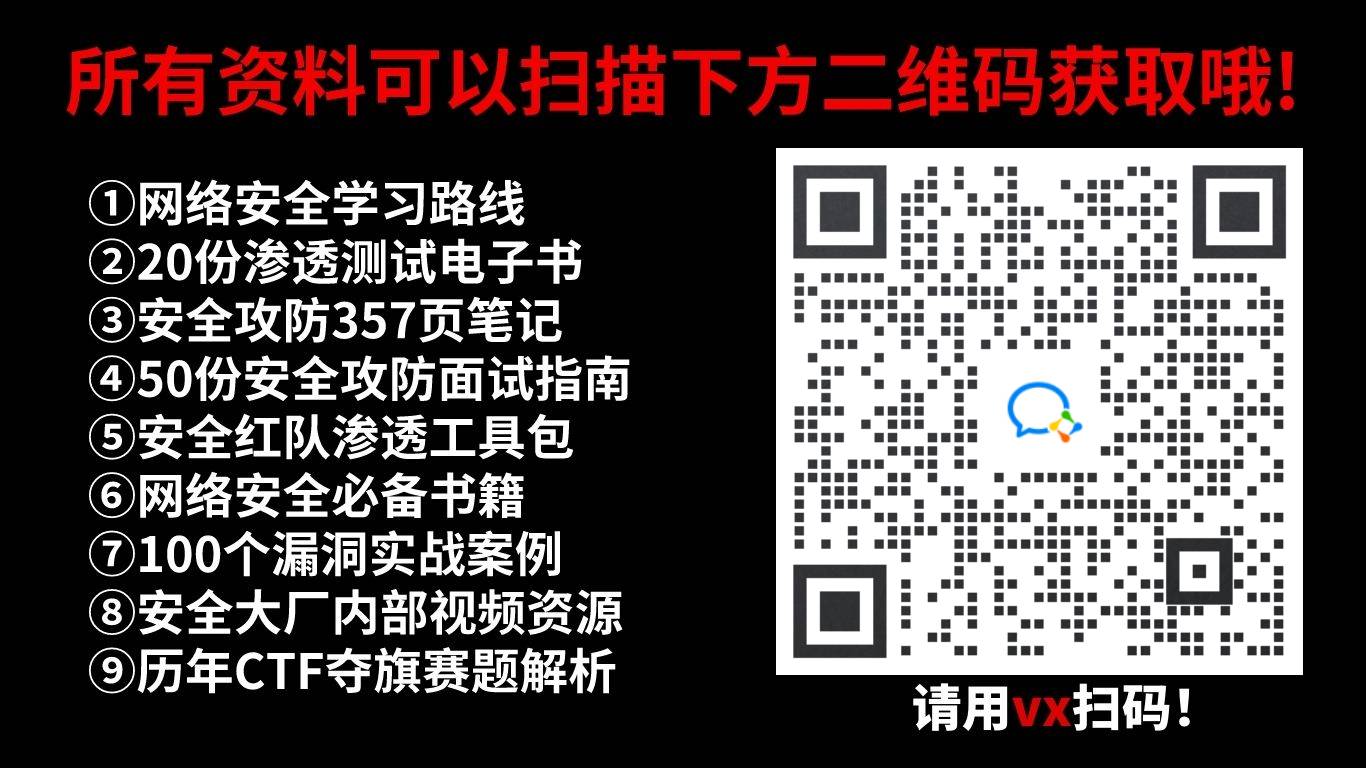
























 4413
4413

 被折叠的 条评论
为什么被折叠?
被折叠的 条评论
为什么被折叠?








